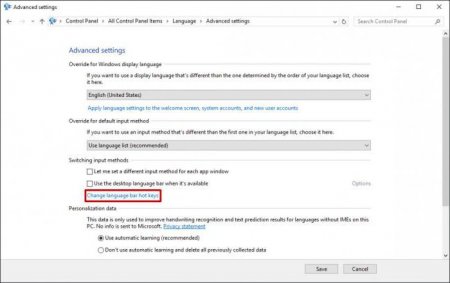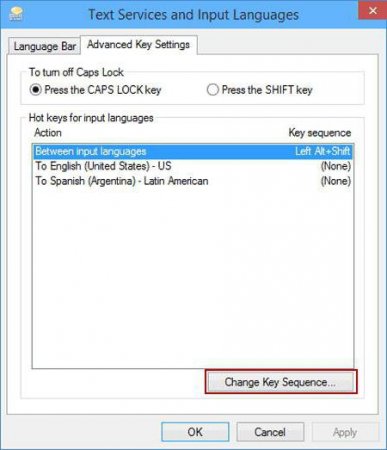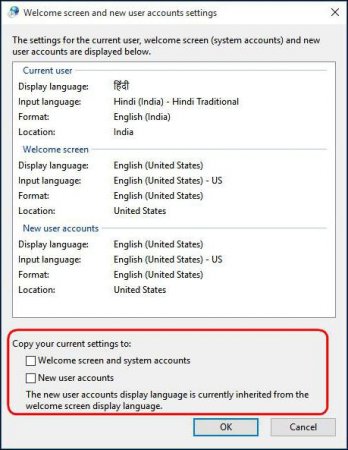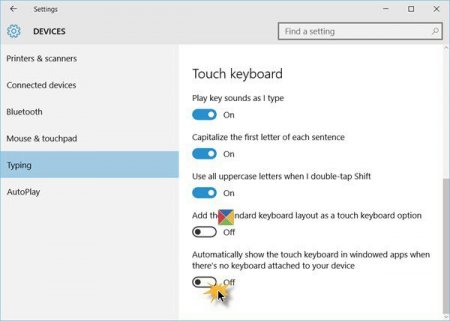Перемикання мови на клавіатурі (Windows 10 всіх збірок): варіанти і методи налаштування
В принципі, сьогодні в будь-якій ОС Windows можна зустріти стандартний метод зміни мови на клавіатурі під час введення. Перемикання мови на клавіатурі (Windows 10 всіх збірок) майже нічим не відрізняється від попередніх систем, хоча і має деякі особливості в налаштуванні. Далі наведено кілька основних варіантів зміни цих параметрів.
 За замовчуванням перемикання мови на клавіатурі Windows 10 дозволяє проводити двома стандартними комбінаціями клавіш: Alt + Shift і Win + Space (пробіл). Багатьом користувачам це здається дуже незручним, тому вони і намагаються налаштувати параметри під себе. Ті, хто працював з попередніми версіями Windows, в більшості своїй звикли використовувати Ctrl + Shift.
За замовчуванням перемикання мови на клавіатурі Windows 10 дозволяє проводити двома стандартними комбінаціями клавіш: Alt + Shift і Win + Space (пробіл). Багатьом користувачам це здається дуже незручним, тому вони і намагаються налаштувати параметри під себе. Ті, хто працював з попередніми версіями Windows, в більшості своїй звикли використовувати Ctrl + Shift.
Яке перемикання мови на клавіатурі (Windows 10)?
Отже, що ж пропонує десята версія системи в плані можливості швидкої зміни мови введення і розкладки клавіатури, крім вибору потрібного параметра кліком по значку в системному треї?
Де перемикання мови на клавіатурі (Windows 10)?
Для звичайного користувача, не знайомого з тонкощами налаштування параметрів, відразу зазначимо, що основні дії виконуються з відповідного розділу «Панелі управління», а для деяких можна застосовувати налаштування меню параметрів. Але про все по порядку.Основні налаштування
Для доступу до зміни сполучення клавіш потрібно використовувати розділ мови «Панелі управління», яку найпростіше викликати командою Control з консолі «Виконати». Тут використовуємо додаткові параметри, а у вікні переходимо до гіперпосиланням зміни сполучення, яка позначена синім кольором в розділі перемикання методів вводу. У новому діалоговому вікні на вкладці клавіатури знизу є кнопка зміни клавіш, яку і потрібно натиснути. Далі в стовпцях зміни мови і розкладки встановлюємо власні параметри і зберігаємо зміни.Зміни мови на вітальному екрані
Але і тут не все так просто. Справа в тому, що перемикання мови на клавіатурі (Windows 10), налаштоване таким чином, жодним чином не впливає на спосіб зміни мови на вітальному або блокувальному екрані входу в систему, коли потрібно вводити пароль. Відповідно, доведеться перебудувати ще й ці параметри. Зробити це можна з того ж мовного розділу «Панелі управління», де для перегляду установок використовується пункт зміни формату дати, чисел та часу. Після входу в розділ на вкладі додаткових налаштувань використовуємо кнопку копіювання параметрів, а новому вікні галочками відзначаємо два рядки в самому низу і для привітального екрану, і для нових користувачів (це за бажанням), після чого зберігаємо зроблені зміни.Налаштування екранної клавіатури
Нарешті, ще одна методика, яка дозволяє перебудувати перемикання мови на клавіатурі. Windows 10 як і попередня «вісімка», підтримує пристрої з сенсорними екранами, що багатьом здається більш зручним у плані введення тексту. Доступ до цих параметрів здійснюється з розділу параметрів, які вибираються в меню «Пуск», де далі треба увійти в розділ пристроїв (другий зліва у верхньому ряду). Після цього зліва у вікні вибираємо рядок введення, а в правій частині вікна переводимо повзунок автоматичного відображення сенсорної клавіатури під включене положення. Параметри, встановлені попередніми методами, будуть застосовані автоматично. Примітка: розділ сенсорної клавіатури буде доступний виключно на планшетах, і то тільки після активації мобільного режиму, а ось отримати до нього доступ на ноутбуці не вийде.Замість підсумку
Таким чином, власне, і відбувається налаштування всіх необхідних параметрів, що стосуються системи введення, зміни клавіш і перемикання розкладки клавіатури. Кожна методика підходить для цілком певних ситуацій, тому використовувати їх треба, чітко розуміючи, що саме потрібно отримати в результаті.Цікаво по темі

"Минелаб Х-Терра 705": відгуки та інструкція
Якщо ви хочете купити новий металошукач, підвищити точність і результативність своїх пошуків, Minelab X-Terra 705 може бути хорошим вибором.

Як на «Андроїд» збільшити швидкість Інтернету: три простих методи
Хоча "Андроїд-системи", що встановлюються на смартфонах і планшетах, і вважаються досить стабільними і в деякому роді навіть «просунутими», на них
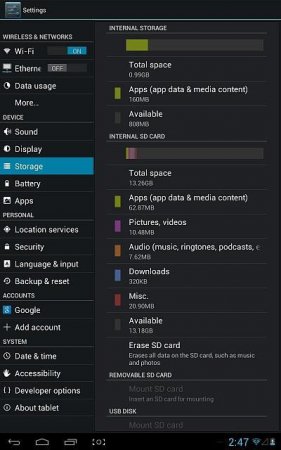
Як на «Андроїд» збільшити системну пам'ять? Брак системної пам'яті «Андроїд»: що робити?
Багато власників смартфонів і планшетів дуже часто задаються питанням про те, як на «Андроїд» збільшити системну пам'ять. Проблема полягає в тому, що

Як заборонити оновлення до Windows 10: покрокова інструкція
Компанія Microsoft завжди проводила жорстку маркетингову політику, однак з виходом останньої версії маркетологи перейшли межу дозволеного. Тепер

Файрвол для «Андроїда»: типи додатків і їх можливості
Захист від стеження або збереження конфіденційності абсолютно для всіх комп'ютерних і мобільних пристроїв є нагальною проблемою. Для цього

Що робити, якщо звук хрипить на ноутбуці
Дуже часто власникам ноутбуків і комп'ютерів доводиться стикатися з однією проблемою, і ця проблема називається відтворення музики і відео, або